- Szerző Jason Gerald [email protected].
- Public 2024-01-15 08:16.
- Utoljára módosítva 2025-01-23 12:19.
Ez a cikk megtanítja, hogyan lehet megtudni, hogy az illető elolvasta -e az Androidon küldött üzenetét. A legtöbb alapértelmezett üzenetküldő alkalmazás nem rendelkezik ezzel a funkcióval, de a WhatsApp, a Viber és a Facebook Messenger eleve rendelkezik vele.
Lépés
1. módszer a 4 -ből: Olvasási nyugta engedélyezése az Android szöveghez
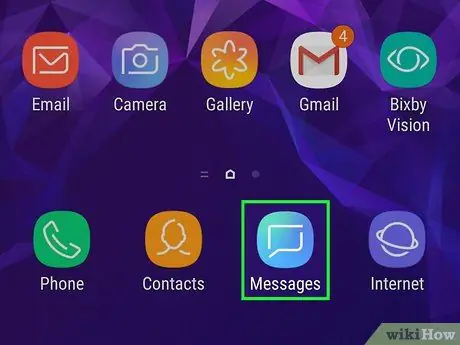
1. lépés: Nyissa meg az Android Messages alkalmazást
A legtöbb androidnak csak egy sima alkalmazásuk van, amely nem tartalmaz üzenetet, amely elolvassa az üzenetet, de ki tudja, hogy az Ön készüléke igen.
Ez a módszer nem fog működni, kivéve, ha Ön és az érintett személy ugyanazt az alkalmazást használja üzenetek küldésére (és mindkettőnek van olvasott üzenete)
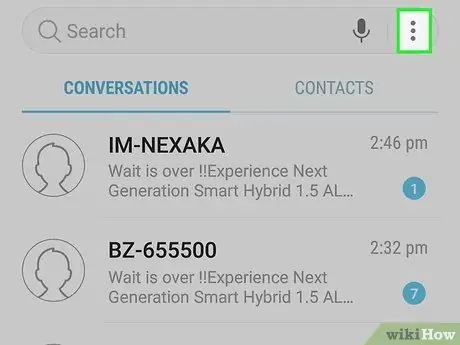
2. lépés. Érintse meg az ikon menüt
Ez az ikon általában a következő formában van ⁝ vagy ≡ a képernyő egyik felső sarkában.
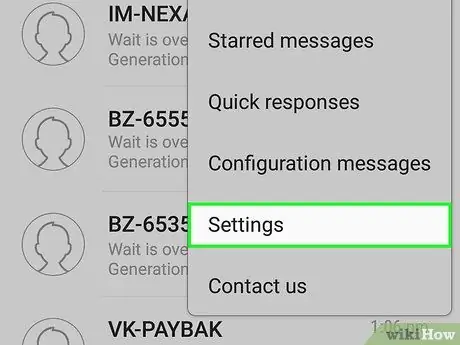
3. lépés: Koppintson a Beállítások elemre
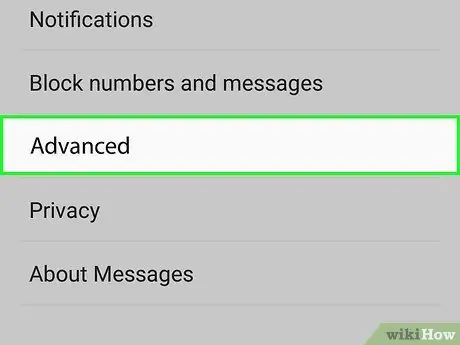
4. lépés: Érintse meg a Speciális gombot
A típustól függően előfordulhat, hogy nem rendelkezik ezzel a lehetőséggel. A szöveg lehet „Szöveges üzenetek” vagy más hasonló lehetőség.
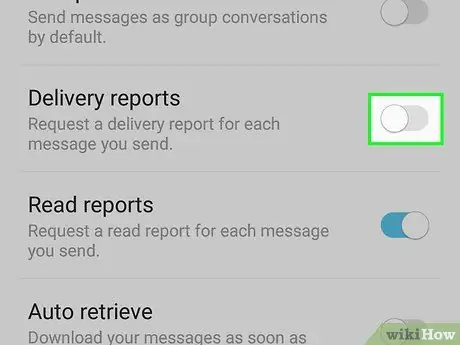
Lépés 5. Kapcsolja be az „Elismervények olvasása” lehetőséget
Ismétlem, ez a lehetőség nem mindig érhető el Androidon. Ezzel az opcióval tudhatja meg, hogy a címzett mikor nyitotta meg az üzenetet.
Ha olyan opciót lát, amely azt mondja Szállítási jelentések, ne feledje, hogy ez csak egy jelentés arról, hogy az üzenetet elküldte a címzett telefonjára, nem pedig arról, hogy az emberek megnyitották az üzenetet, hogy elolvassák.
2. módszer a 4 -ből: A Facebook Messenger használata
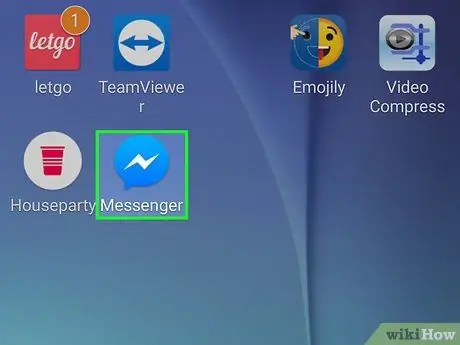
1. lépés: Nyissa meg a Facebook Messengert Androidon
Az ikon egy kék csevegőbuborék, benne egy fehér villámcsapással. Általában ez az ikon a kezdőképernyőn vagy az alkalmazásfiókban található.
A Facebook Messenger tartalmaz egy olyan funkciót, amely lehetővé teszi a felhasználók számára, hogy lássák, mikor olvasták el az üzenetet
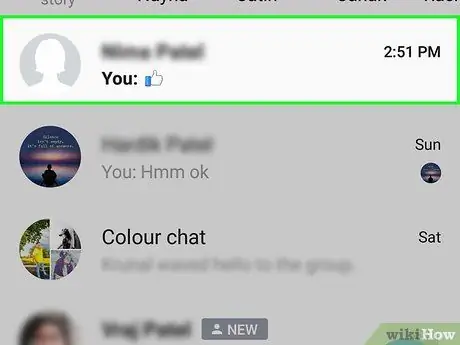
2. lépés. Koppintson arra a személyre, akinek üzenetet szeretne küldeni
Megnyílik a chat oldal.
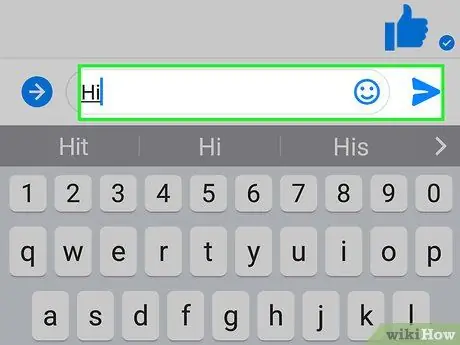
3. lépés. Írja be és küldje el az üzenetet
Az üzenet megjelenik a csevegésben.
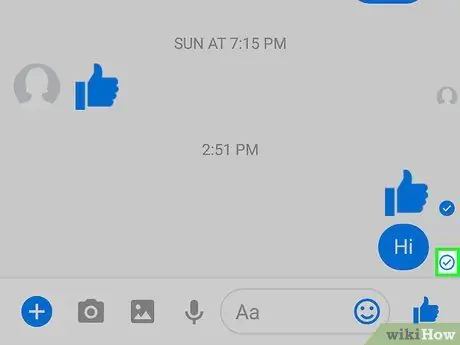
4. Nézze meg a kis ikont az elküldött üzenet jobb alsó sarkában
- Ha pipa jelenik meg a fehér körben, az azt jelenti, hogy üzenetet küldött, és úton van. Az üzenet még nem érkezett meg a fogadó eszközre.
- Ha van egy pipa a kék körben, akkor az üzenet megérkezett a címzett üzenetküldőjébe, de még nem nyitotta meg vagy nem olvasta el.
- Nézze meg, hogy a barátja profilképe helyettesíti -e a pipa jelet. Ez azt jelenti, hogy az üzenetet elolvasták.
3. módszer a 4 -ből: A WhatsApp használata
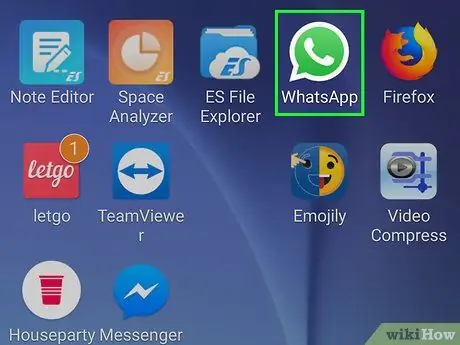
1. lépés: Nyissa meg a WhatsApp alkalmazást az Android rendszeren
Ennek az alkalmazásnak van egy zöld ikonja, és egy fehér csevegőbuborék, amely tartalmazza a kézibeszélőt. Általában ez az ikon a kezdőképernyőn vagy az alkalmazásfiókban található.
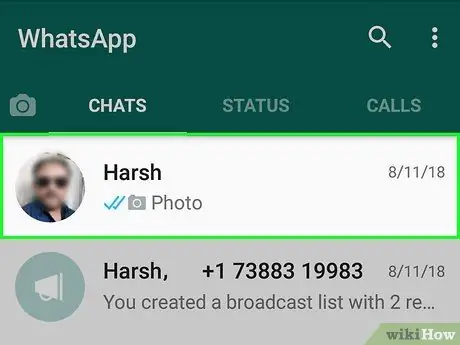
2. lépés. Koppintson arra a személyre, akinek üzenetet szeretne küldeni
Megnyílik a chat oldal.

3. lépés. Írja be és küldje el az üzenetet
Egy üzenet jelenik meg a csevegőoldal alján.
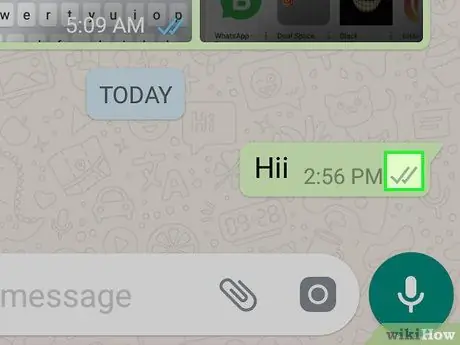
4. Nézze meg az üzenet jobb alsó sarkában található ikont
Ez az ikon jelzi, hogy elolvasta -e az üzenetet vagy sem.
- Ha szürke kullancsot lát, az azt jelenti, hogy az üzenetet nem küldték el a címzett WhatsApp -jába. Lehetséges, hogy a címzett alkalmazás még nincs megnyitva.
- A két szürke kullancs ikon azt jelenti, hogy az üzenetet elküldték, de a címzett nem olvasta el.
- Ha a két kullancs kékre vált, az azt jelenti, hogy a címzett elolvasta az üzenetet.
4. módszer a 4 -ből: Viber használata
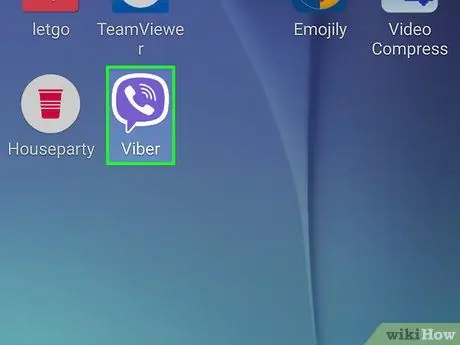
1. lépés: Nyissa meg a Viber alkalmazást Androidon
Lila ikon fehér buborékkal, amely tartalmazza a telefonkészüléket. Általában a kezdőképernyőn vagy az alkalmazásfiókban találja.
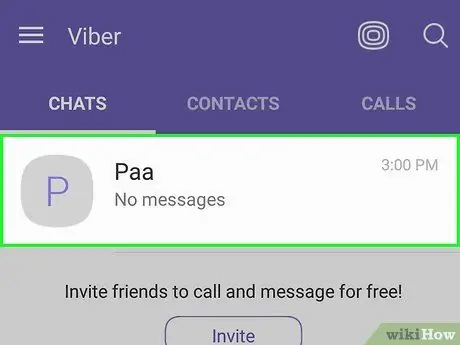
2. lépés. Koppintson arra a személyre, akinek üzenetet szeretne küldeni
Megnyílik a chat oldal.
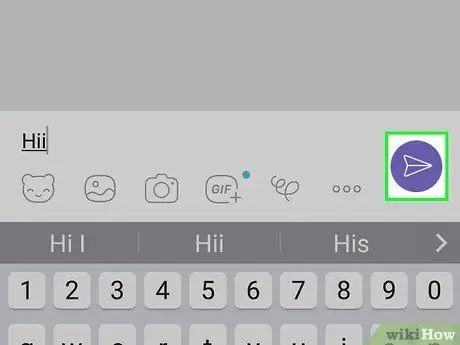
3. lépés. Írja be és küldje el az üzenetet
Az üzenet a csevegőoldal alján lesz.
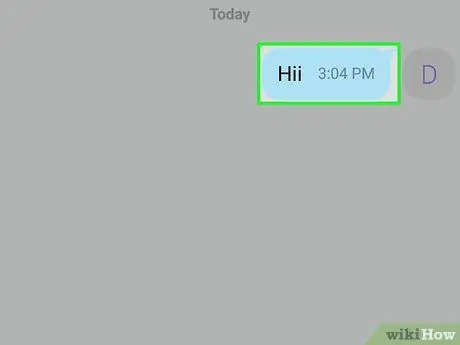
4. Nézze meg az üzenet alatti szürke szöveget
Így állapíthatja meg, hogy a címzett elolvasta -e az üzenetét.
- Ha az üzenet alatt nincs szürke szöveg, az azt jelenti, hogy az üzenetet elküldték, de még nem érkezett meg a címzett alkalmazásához. Lehet, hogy a Viber ki van kapcsolva, vagy a telefon ki van kapcsolva.
- Ha a "Kézbesítve" (elküldve) felirat látható, az azt jelenti, hogy az üzenetet elküldték, de a címzett nem nyitotta meg.
- Ha látja a „Látva” (látható) szavakat, az azt jelenti, hogy a címzett elolvasta az üzenetet.






